Vorlagen anzeigen
Um vorhandene Vorlagen anzuzeigen, führen Sie die folgenden Schritte aus:
- Starten Sie in Windows die App Microsoft Word
- Wechseln Sie in der Toolbar zu dem Menüband „SEMYOU Vorlagen“. Bitte beachten Sie, dass der Name des Menübandes sich je nach Konfiguration unterscheiden kann.
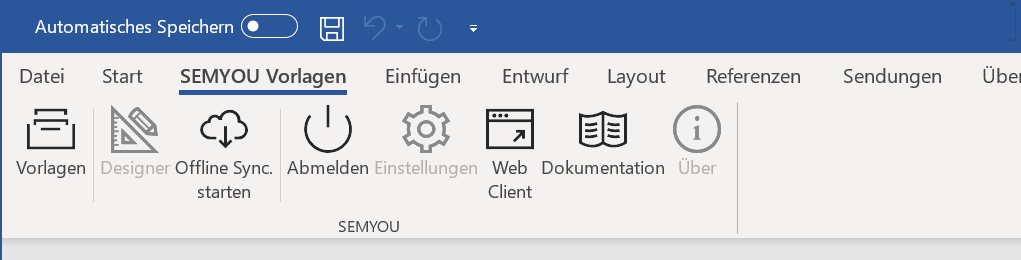
- Wählen Sie Das SEMYOU TEMPLATE Add-in wird im rechten Seitenbereich angezeigt. Die Anmeldeoptionen werden geladen, sofern Sie sich bisher noch nicht angemeldet haben. Melden Sie sich in diesem Fall mit Ihrem Benutzerkonto an.
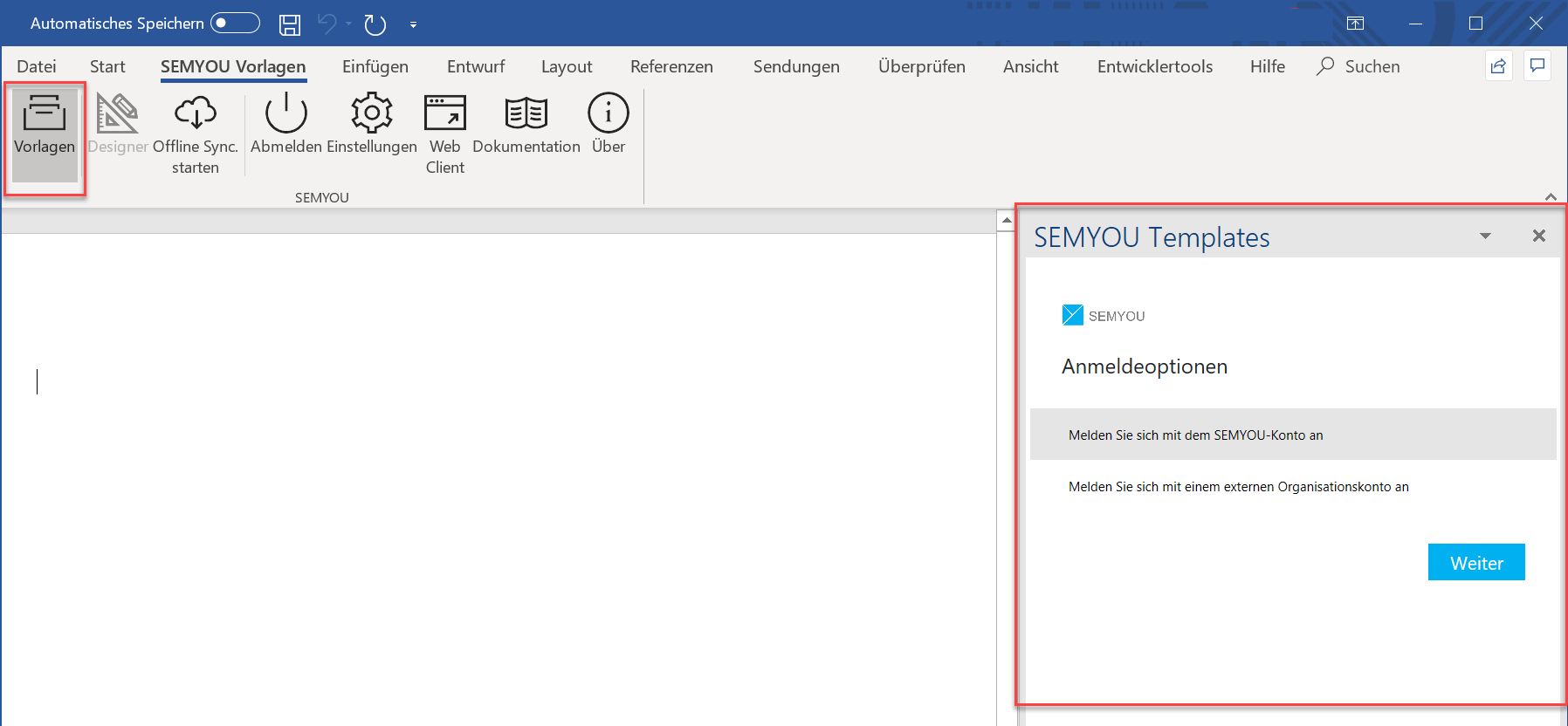
- Wählen Sie einen Mandanten im Kopfbereich aus. Es werden alle Mandanten angezeigt, für die Sie eine Berechtigung besitzen.
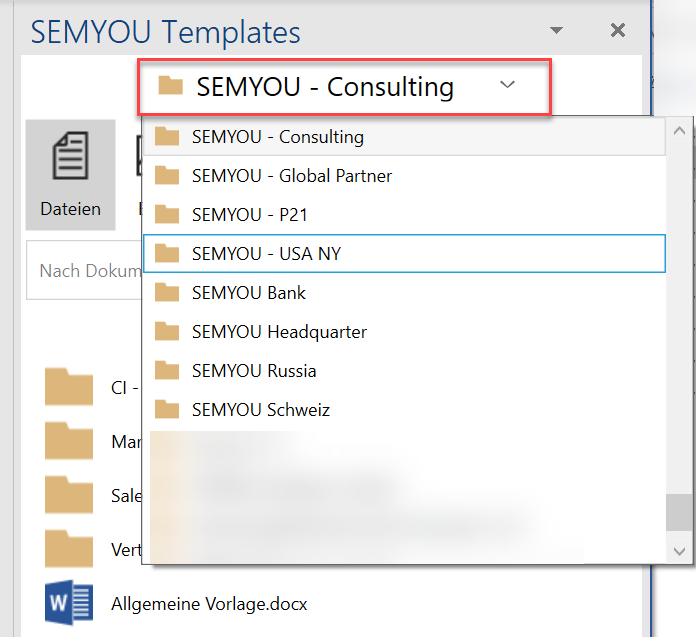
- Nach Auswahl eines Mandanten werden alle zugehörigen Ordner und Vorlagen
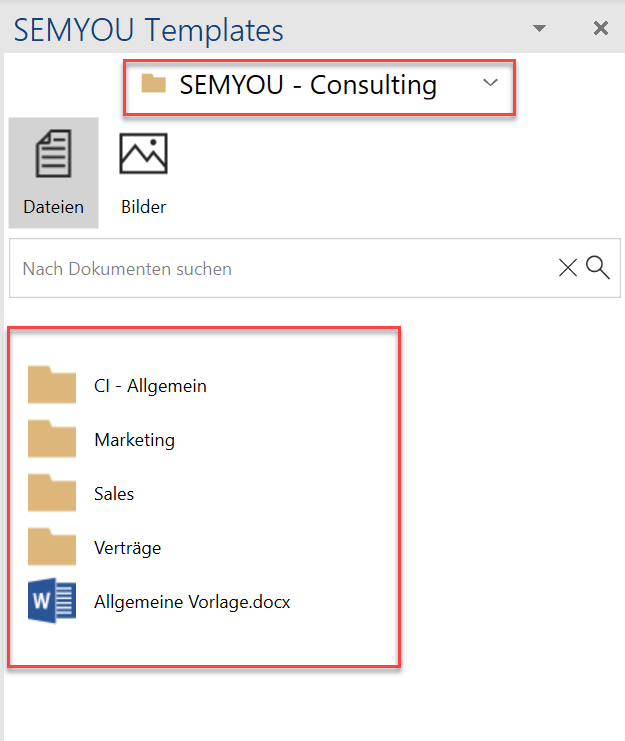
Vorlagen suchen
Neben der manuellen Navigation durch Ordnerstruktur, haben Sie auch die Möglichkeit nach Vorlagen zu suchen. Geben Sie hierzu in das Suchfeld einen Suchbegriff ein und drücken Sie die Entertaste. Die Suche wird gestartet und das Ergebnis wird direkt angezeigt.
Die Suchfunktionalität erfolgt auf Basis aller Vorlagen innerhalb des ausgewählten Mandanten.
Vorlagen suchen
Die folgenden Voraussetzungen müssen erfüllt sein:
✔ Sie besitzen ein SEMYOU Benutzerkonto
✔ Sie besitzen eine gültige TEMPLATE App-Lizenz
✔ Sie haben das Microsoft Add-In „SEMYOU Template“ installiert
✔ Sie haben eine aktiveInternetverbindung